I dag har vi mulighed for at bruge vores computer som et komplet multimediecenter, hvorfra alle former for indhold kan gengives. Her refererer vi blandt andet til lyd-, video- eller fotofiler. Vi kan også bruge et væld af softwareløsninger til dette, som i tilfælde af Kodi .
Det er mere end sandsynligt, at de fleste af jer har installeret eller i det mindste har hørt om denne kraftfulde software. Specifikt er det et program, der fungerer som et multimediecenter, der er i stand til at gengive og administrere alle former for indhold. Specifikt kan vi håndtere lydfiler, film, serier, tv -kanaler, programmer, fotos osv. Til alt dette kan vi tilføje, at vi vil have mulighed for at håndtere indhold både lokalt og via internettet.

Det er også et helt gratis open source -projekt, som vi kan download fra dette websted . Når vi har downloadet og installeret det på vores computer, har vi direkte adgang til alle funktioner som den præsenterer for os fra starten. Applikationen har sin egen og originale brugergrænseflade, der mere ligner et uafhængigt operativsystem end et program, som vi installerer.
På den anden side skal vi huske på, at vi i Kodi har mulighed for at tilføje såkaldte tilføjelser for at øge dets funktionalitet. På samme tid, og for at forbedre dens ydeevne, så snart du installerer det, anbefaler vi at foretage nogle ændringer i selve programmet. Det er præcis det, vi vil tale om næste gang i de samme linjer.
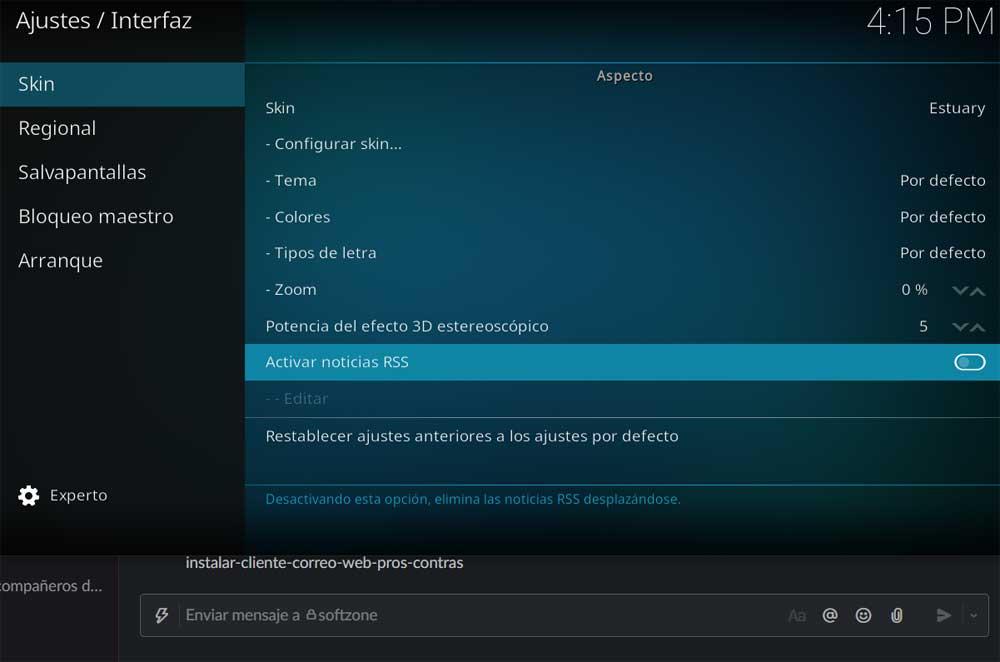
Skift grænsefladesprog
Som hovedregel finder vi, når vi installerer Kodi for første gang, dets standardgrænseflade og også alle dens menuer og funktioner i Engelsk . Derfor er en af de anbefalinger, vi kan give dig, at du ændrer dette. Den første ting er at tilpasse sproget til vores præferencer, hvis det er engelsk, eller vi lader det være som det er. På samme måde har vi fra sektionen Konfiguration / grænseflade mulighed for at ændre et væld af parametre for at tilpasse programmets udseende til vores smag.
På denne måde kan vi indlæse noget andet hud, ændre programmets generelle farver, menuernes skrifttyper osv.
Opret flere brugerkonti
I tilfælde af at flere af os kommer til at bruge dette multimedieprogram , er det vigtigt at vide, at den har understøttelse af flere konti. Som du kan forestille dig, er dette mere end anbefalet i tilfælde af, at mere end én bruger Kodi. Årsagen til alt dette er ganske enkel, da hver ny brugerkonto vil have sine egne indstillinger, tilpassede parametre og indholdsbiblioteker.
Samtidig kan de angive de mapper på drevene, der skal bruges til at gemme video-, lyd- eller fotofiler.
Tilføj personlige indholdsbiblioteker
Når vi har oprettet det tilsvarende brugere hvis vi anser det for nødvendigt, er det vi vil tilføje et grundlæggende element her. Og det er, som vi har fortalt dig, kodi er ikke kun a multimediespiller , men det vil også være meget nyttigt, når det kommer til at styre det indhold, vi har spredt gennem vores diskdrev. Derfor er et meget vigtigt trin i Kodi at tilføje vores egne biblioteker.
Som vi sagde før, kan disse referere til filer med billeder, videoer eller musik. alt vi skal gøre er at angive i programmet, hvor dette indhold skal findes for at oprette vores egne personlige biblioteker.
Besøg Kodi -depotet
Mange af jer ved allerede, at en af styrkerne ved dette multimediecenter er muligheden for at tilføje tilbehør. På hele internettet kan vi bruge mange af disse elementer til at downloade og tilføje dem til program . Men samtidig er det interessant at vide, at Kodi har sit eget lager fuld af tilføjelser. Disse finder vi, så snart vi installerer applikationen og godt kategoriseret efter deres type.
Derfor er en anden anbefaling at tage et kig på alle disse elementer, der ikke er installeret i starten, men som vi let kan installere. Således finder vi tilføje -ons til musik, codecs, spil, videoer, til grænsefladen osv.